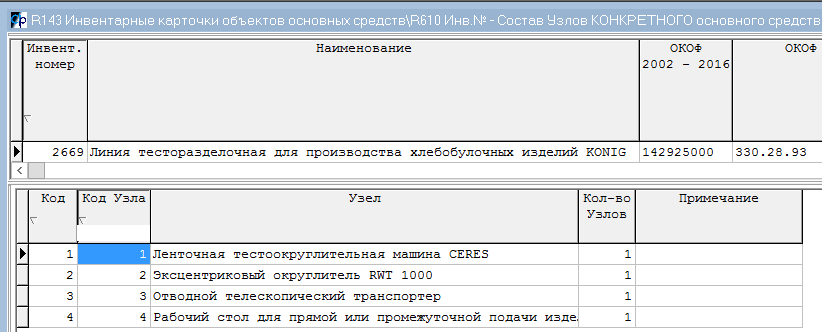26.06.2018 (М) ЗАПОЛНЕНИЕ СПРАВОЧНИКОВ ПО РЕМОНТУ ОС — различия между версиями
Maria (обсуждение | вклад) м |
Maria (обсуждение | вклад) м |
||
| Строка 32: | Строка 32: | ||
рис.2<br/> | рис.2<br/> | ||
[[файл:R609_2.PNG]] | [[файл:R609_2.PNG]] | ||
| + | <font size=2> | ||
| + | Из спр-ка Узлов можно посмотреть Ctrl-F7 все строки спр-ка Периодичность ремонта, в которых упомянут текущий Узел,<br/> | ||
| + | а из очередной строки Периодичности Узла - F7 Периодичность его Деталей. | ||
| + | </font> | ||
| + | <font size=4> | ||
2) Инвентарные карточки ОС - на пункт выше спр-ка Узлов на рис.1. <br/> | 2) Инвентарные карточки ОС - на пункт выше спр-ка Узлов на рис.1. <br/> | ||
Встаём на нужное ОС.<br/> | Встаём на нужное ОС.<br/> | ||
<span style="color:#009900">'''Ctrl-F1'''</span> – состав Узлов этого ОС (R610).<br/> | <span style="color:#009900">'''Ctrl-F1'''</span> – состав Узлов этого ОС (R610).<br/> | ||
| − | Добавляем нужный список Узлов:<br/> | + | : Добавляем нужный список Узлов:<br/> |
| − | : либо по <span style="color:#009900">'''Ctrl-F6'''</span> из спр-ка Узлов; | + | :: либо по <span style="color:#009900">'''Ctrl-F6'''</span> из спр-ка Узлов; |
| − | : либо по <span style="color:#009900">'''F6'''</span> | + | :: либо по <span style="color:#009900">'''F6'''</span> |
| − | : либо <span style="color:#009900">'''через буфер'''</span> из списка Узлов уже заполненного однотипного ОС. | + | :: либо <span style="color:#009900">'''через буфер'''</span> из списка Узлов уже заполненного однотипного ОС. |
| − | Нужно ли добавлять одинаковые узлы в одно ОС несколькими строками | + | : Нужно ли добавлять одинаковые узлы в одно ОС несколькими строками |
| − | : или добавить одну строку с нужным кол-вом, | + | :: или добавить одну строку с нужным кол-вом, |
| − | : или добавить строку с кол-вом 1, чтобы просто обозначить, что такие узлы/узел есть в этом ОС, | + | :: или добавить строку с кол-вом 1, чтобы просто обозначить, что такие узлы/узел есть в этом ОС, |
| − | – решайте сами. | + | : – решайте сами. |
| − | По <span style="color:#009900">'''F7'''</span> можно посмотреть Детали, привязанные к этому Узлу в спр-ке Узлов. | + | : По <span style="color:#009900">'''F7'''</span> можно посмотреть Детали, привязанные к этому Узлу в спр-ке Узлов. |
| − | <span style="color:#009900">'''Alt-F10'''</span> – Периодичность для этого ОС. Если уровень пустой, сюда автоматически добавится состав (который в Ctrl-F1). | + | <span style="color:#009900">'''Alt-F10'''</span> – Периодичность для этого ОС. Если уровень пустой, сюда автоматически добавится состав Узлов (который в Ctrl-F1) этого ОС. |
| − | + | : Некоторые Узлы ОС могут быть добавлены в Периодичность несколько раз – с разными типами ремонта: <span style="color:#009900">'''Ctrl-F6'''</span>. | |
| − | + | : Одновременно с каждым Узлом конкретного ОС в Периодичность добавляются и его Детали: с ними можно работать по <span style="color:#009900">'''F7'''</span>. | |
| − | Если сам Узел ремонтировать не предполагается, в колонке про Периодичность на уровне Узла оставляем значение 0, а уже на уровне Деталей (F7) ставим нужные дни. | + | : Если сам Узел ремонтировать не предполагается, в колонке про Периодичность на уровне Узла оставляем значение 0, а уже на уровне Деталей (F7) ставим нужные дни. |
| − | Добавленное в пунктах 1) и 2) по ВСЕМ Узлам и ОС сразу можно посмотреть и изменить через пункты: | + | |
| + | Добавленное в пунктах 1) и 2) по ВСЕМ Узлам и ОС сразу можно посмотреть и <u>изменить</u> через пункты: | ||
| + | |||
| + | [[файл:R609_3.PNG]] | ||
| + | |||
В частности, здесь можно добавить | В частности, здесь можно добавить | ||
ТОЛЬКО ОС – предполагается в ППР ремонт/замена? всего ОС – это будет очередная точка отсчёта для всех Узлов/Деталей этого ОС | ТОЛЬКО ОС – предполагается в ППР ремонт/замена? всего ОС – это будет очередная точка отсчёта для всех Узлов/Деталей этого ОС | ||
Версия 12:11, 26 июня 2018
Предполагается, что ОС состоят из Узлов, а те, в свою очередь из Деталей (сюда относим и расходные материалы).
Как правило, на предприятии используют однотипное оборудование: несколько одинаковых сепараторов, несколько одинаковых упаковочных машин, одинаковые линии, ...
Поэтому все возможные Узлы сведены в единый справочник (R609).
В результате:
- Один и тот же список Узлов из этого справочника можно добавить в однотипные ОС с разными инвентарными №№.
- Один и тот же Узел из этого справочника несколько раз можно добавить в один и тот же инвентарный №. Например, в состав Люлечного элеватора входят несколько одинаковых люлек.
- Становятся возможными сведения по статистике ремонта одного и того узла в разных инвентарных №№.
Каждому Узлу соответствует свой список Деталей (R611).
Для всех составляющих ОС: само ОС, его Узлы и их Детали - можно задать Периодичность и вид ремонта.
Это отдельный справочник Периодичность ремонта (R607).
Последовательность заполнения справочников по ремонту ОС:
1) Однотипные ОС состоят из одинаковых узлов.
Поэтому первым делом заполняем спр-к Узлов и – по F7 – их Деталей.
(Не обязательно сразу для всех типов ОС, естественно.)
Спр-к Узлов – это кирпичики, из которых состоят ОС.
В Примечание в справочнике Узлов можно заносить некую группировку, чтобы при выборе из спр-ка Узлов можно было расположить Узлы по этим группам.
рис.2
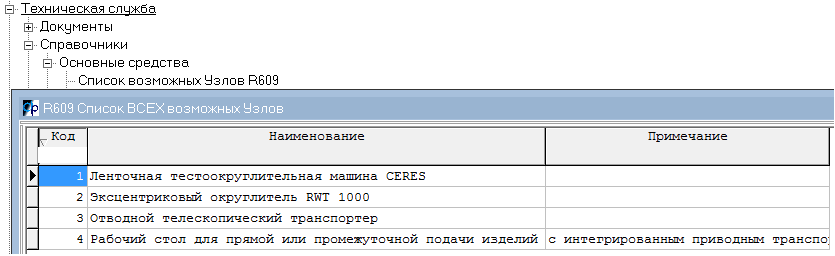
а из очередной строки Периодичности Узла - F7 Периодичность его Деталей.
2) Инвентарные карточки ОС - на пункт выше спр-ка Узлов на рис.1.
Встаём на нужное ОС.
Ctrl-F1 – состав Узлов этого ОС (R610).
- Добавляем нужный список Узлов:
- либо по Ctrl-F6 из спр-ка Узлов;
- либо по F6
- либо через буфер из списка Узлов уже заполненного однотипного ОС.
- Нужно ли добавлять одинаковые узлы в одно ОС несколькими строками
- или добавить одну строку с нужным кол-вом,
- или добавить строку с кол-вом 1, чтобы просто обозначить, что такие узлы/узел есть в этом ОС,
- – решайте сами.
- По F7 можно посмотреть Детали, привязанные к этому Узлу в спр-ке Узлов.
Alt-F10 – Периодичность для этого ОС. Если уровень пустой, сюда автоматически добавится состав Узлов (который в Ctrl-F1) этого ОС.
- Некоторые Узлы ОС могут быть добавлены в Периодичность несколько раз – с разными типами ремонта: Ctrl-F6.
- Одновременно с каждым Узлом конкретного ОС в Периодичность добавляются и его Детали: с ними можно работать по F7.
- Если сам Узел ремонтировать не предполагается, в колонке про Периодичность на уровне Узла оставляем значение 0, а уже на уровне Деталей (F7) ставим нужные дни.
Добавленное в пунктах 1) и 2) по ВСЕМ Узлам и ОС сразу можно посмотреть и изменить через пункты:
В частности, здесь можно добавить ТОЛЬКО ОС – предполагается в ППР ремонт/замена? всего ОС – это будет очередная точка отсчёта для всех Узлов/Деталей этого ОС или ТОЛЬКО Узлы – тогда в ППР автоматически добавятся ВСЕ ОС, в составе которых есть такой Узел.
) Заполнить спр-к уникальных Узлов R609 и уровень F7 их Деталей R611. Узлы НЕ привязаны к конкретным ОС, т.к. чаще всего есть несколько инв.№№ одинакового оборудования, и Узлы у них тоже одинаковые и с одинаковой периодичностью и Деталями. Рис.1 2) Добавить Узлы к каждому ОС через спр-к Инвентарных карточек R143 – Ctrl-F1 – это спр-к R610. Добавление по одному Узлу F6 или групповым выбором из спр-ка Узлов (спр-к можно выстроить по Примечанию, если в нём есть информация по группироваке Узлов) - Ctrl-F6. Нужно ли добавлять одинаковые узлы в одно ОС несколькими строками или добавить одну строку с нужным кол-вом, или добавить строку с кол-вом 1, чтобы просто обозначить, что такие узлы/узел есть в этом ОС, – решайте сами. Если добавляете несколько одинаковых Узлов в одно ОС, они уже не перепутаются в Периодичности, т.к. в любом случае каждому из них присвоен уникальный номер (см. колонку 3 на Pис.3), а, кроме того, можно в Примечании указать некую характерную особенность конкретно этого Узла в составе именно этого ОС. Добавив состав узлов в одно ОС, можно скопировать этот состав в другое однотипное ОС – через буфер.